戴尔电脑是一款性能稳定可靠的计算机品牌,然而在使用过程中,可能会遇到Windows错误导致系统不稳定或无法正常运行的问题。本文将介绍一些简单的步骤,帮...
2025-07-29 196 戴尔电脑
在某些情况下,我们可能需要重新安装操作系统。而对于一些没有光驱的戴尔电脑来说,使用U盘来安装系统是一个更方便的选择。本文将详细介绍戴尔电脑如何通过U盘启动安装系统的步骤和注意事项。
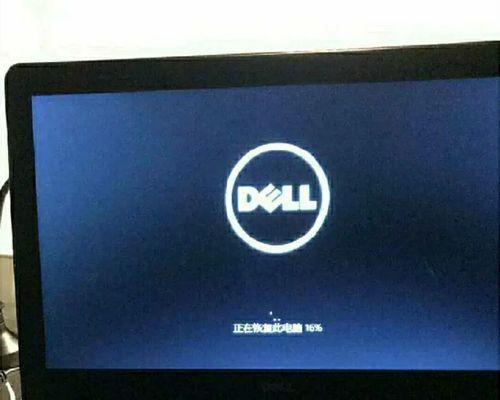
一、准备所需工具和材料
1.确保你拥有一台戴尔电脑和一个U盘。
2.下载并准备好一个可引导的操作系统镜像文件。
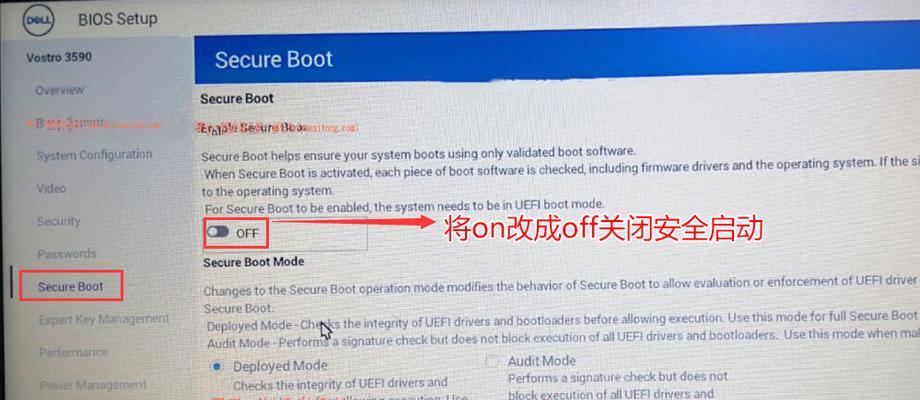
3.确保你拥有一个可读取U盘的电脑。
二、格式化U盘为FAT32文件系统
1.插入U盘到电脑上。
2.打开"我的电脑"或"此电脑",右击U盘并选择"格式化"。
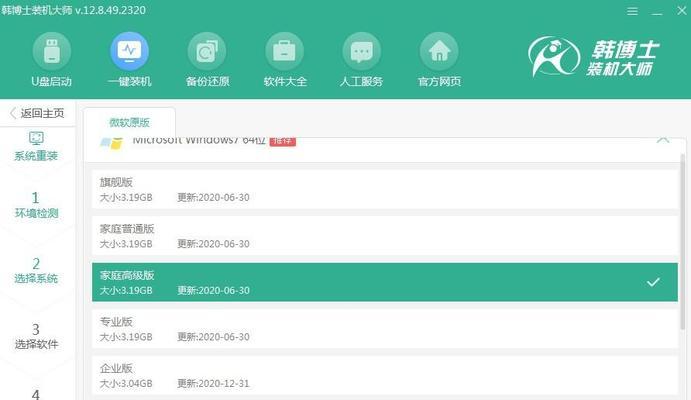
3.在格式化选项中,选择FAT32作为文件系统。
4.点击开始按钮开始格式化。
三、使用软件创建可引导的U盘
1.下载并安装一个能够创建可引导U盘的软件,如Rufus。
2.打开软件,并选择U盘作为目标设备。
3.在"引导选择"中,选择你下载的操作系统镜像文件。
4.点击开始按钮开始创建可引导的U盘。
四、修改戴尔电脑的启动顺序
1.关机后重新启动戴尔电脑。
2.在开机过程中按下F2或F12键进入BIOS设置。
3.在BIOS设置中找到“启动顺序”或类似选项。
4.将U盘设置为第一启动项,并保存设置。
五、重启电脑并通过U盘启动
1.确保U盘已插入电脑。
2.重新启动电脑。
3.在开机过程中按下F12键选择从U盘启动。
4.等待一段时间,直到系统开始安装界面出现。
六、按照系统安装向导进行操作
1.在系统安装界面中选择语言、时区等设置。
2.接受许可协议并选择安装类型,如全新安装或升级安装。
3.选择安装位置,一般选择系统盘作为安装位置。
4.完成所有设置后,点击开始安装按钮。
七、等待系统安装完成
1.系统安装过程可能需要一段时间,请耐心等待。
2.在安装过程中,电脑可能会自动重启几次,请不要中断。
八、设置个人信息和首次登录密码
1.完成系统安装后,系统将要求你设置一些个人信息和首次登录密码。
2.按照提示完成设置,并记住你的登录密码。
九、更新和安装驱动程序
1.安装完成后,系统可能需要进行一些更新。
2.确保网络连接正常后,打开系统更新功能进行更新。
3.如果有硬件设备没有自动安装驱动程序,可以前往戴尔官网下载对应的驱动程序进行安装。
十、安装必备软件和个人文件恢复
1.根据个人需求,安装必要的软件和工具。
2.如果之前有备份个人文件,可将其恢复到新系统中。
十一、注意事项1:备份重要数据
在安装系统之前,务必备份重要的个人数据,以防止数据丢失。
十二、注意事项2:检查镜像文件的完整性
在使用镜像文件前,务必验证其完整性,以免安装过程中出现错误。
十三、注意事项3:谨慎选择安装类型
在选择安装类型时,务必谨慎选择全新安装或升级安装,以避免无法恢复的错误。
十四、注意事项4:保持电脑稳定
在整个安装过程中,保持电脑的稳定性,避免不必要的操作和干扰。
十五、
通过本文的介绍,我们可以清楚地了解到戴尔电脑如何通过U盘启动安装系统的步骤和注意事项。按照正确的步骤进行操作,可以帮助我们轻松安装系统,并避免出现一些常见问题。希望本文对你有所帮助!
标签: 戴尔电脑
相关文章
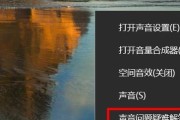
戴尔电脑是一款性能稳定可靠的计算机品牌,然而在使用过程中,可能会遇到Windows错误导致系统不稳定或无法正常运行的问题。本文将介绍一些简单的步骤,帮...
2025-07-29 196 戴尔电脑

随着科技的发展,电脑已经成为人们生活中必不可少的工具。然而,在使用电脑的过程中,我们经常会遇到系统崩溃、蓝屏等问题。此时,如果能够通过U盘启动Win1...
2025-07-26 173 戴尔电脑

戴尔电脑是一种功能强大的个人电脑,但随着使用时间的增加,系统可能变得缓慢或不稳定。为了解决这个问题,我们可以通过重新安装操作系统来恢复戴尔电脑的性能。...
2025-07-18 127 戴尔电脑
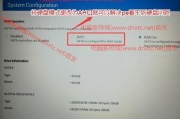
戴尔电脑作为一款领先的电脑品牌,备受广大用户喜爱。然而,电脑使用过程中难免会遇到一些问题,例如系统崩溃、启动失败等。在这些情况下,通过按下F12键进入...
2025-07-13 182 戴尔电脑
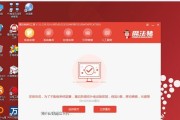
重装系统是一个常见的电脑维护操作,能够解决系统出现问题或者提高电脑性能。本文将详细介绍如何在戴尔电脑上重装Win7系统,帮助大家轻松完成操作。...
2025-06-06 154 戴尔电脑

随着技术的不断发展,使用较旧版本的Windows操作系统已经变得越来越不方便。如果您使用的是一台戴尔电脑,并希望将操作系统升级为Windows7,那么...
2025-05-10 183 戴尔电脑
最新评论